So löschen Sie Ship Finder
Veröffentlicht von: Pinkfroot limitedErscheinungsdatum: November 13, 2018
Müssen Sie Ihr Ship Finder-Abonnement kündigen oder die App löschen? Diese Anleitung bietet Schritt-für-Schritt-Anleitungen für iPhones, Android-Geräte, PCs (Windows/Mac) und PayPal. Denken Sie daran, mindestens 24 Stunden vor Ablauf Ihrer Testversion zu kündigen, um Gebühren zu vermeiden.
Anleitung zum Abbrechen und Löschen von Ship Finder
Inhaltsverzeichnis:
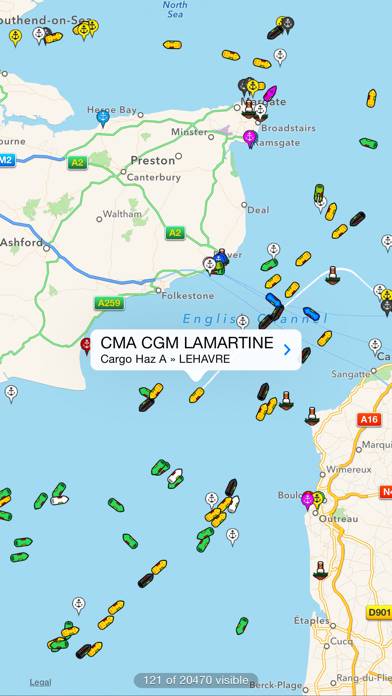
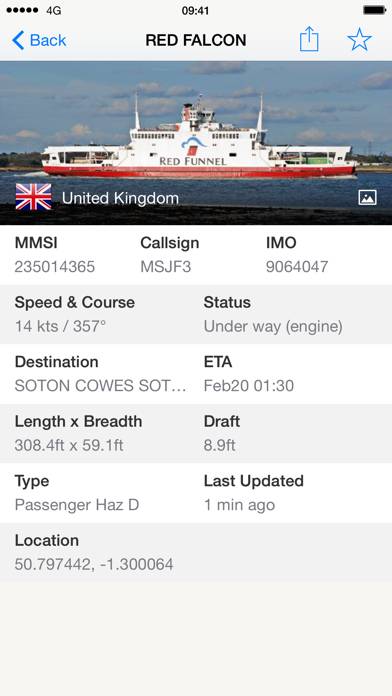
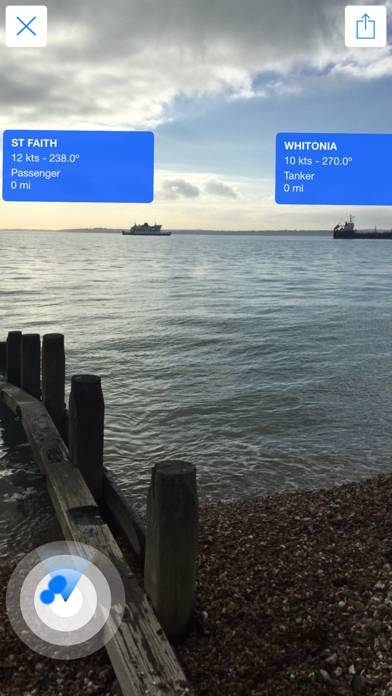
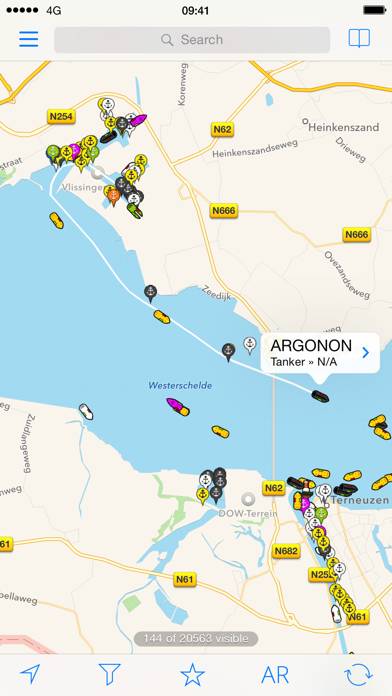
Anweisungen zum Abbestellen von Ship Finder
Das Abbestellen von Ship Finder ist einfach. Befolgen Sie diese Schritte je nach Gerät:
Kündigen des Ship Finder-Abonnements auf dem iPhone oder iPad:
- Öffnen Sie die App Einstellungen.
- Tippen Sie oben auf Ihren Namen, um auf Ihre Apple-ID zuzugreifen.
- Tippen Sie auf Abonnements.
- Hier sehen Sie alle Ihre aktiven Abonnements. Suchen Sie Ship Finder und tippen Sie darauf.
- Klicken Sie auf Abonnement kündigen.
Kündigen des Ship Finder-Abonnements auf Android:
- Öffnen Sie den Google Play Store.
- Stellen Sie sicher, dass Sie im richtigen Google-Konto angemeldet sind.
- Tippen Sie auf das Symbol Menü und dann auf Abonnements.
- Wählen Sie Ship Finder aus und tippen Sie auf Abonnement kündigen.
Ship Finder-Abonnement bei Paypal kündigen:
- Melden Sie sich bei Ihrem PayPal-Konto an.
- Klicken Sie auf das Symbol Einstellungen.
- Navigieren Sie zu „Zahlungen“ und dann zu Automatische Zahlungen verwalten.
- Suchen Sie nach Ship Finder und klicken Sie auf Abbrechen.
Glückwunsch! Ihr Ship Finder-Abonnement wird gekündigt, Sie können den Dienst jedoch noch bis zum Ende des Abrechnungszeitraums nutzen.
So löschen Sie Ship Finder - Pinkfroot limited von Ihrem iOS oder Android
Ship Finder vom iPhone oder iPad löschen:
Um Ship Finder von Ihrem iOS-Gerät zu löschen, gehen Sie folgendermaßen vor:
- Suchen Sie die Ship Finder-App auf Ihrem Startbildschirm.
- Drücken Sie lange auf die App, bis Optionen angezeigt werden.
- Wählen Sie App entfernen und bestätigen Sie.
Ship Finder von Android löschen:
- Finden Sie Ship Finder in Ihrer App-Schublade oder auf Ihrem Startbildschirm.
- Drücken Sie lange auf die App und ziehen Sie sie auf Deinstallieren.
- Bestätigen Sie die Deinstallation.
Hinweis: Durch das Löschen der App werden Zahlungen nicht gestoppt.
So erhalten Sie eine Rückerstattung
Wenn Sie der Meinung sind, dass Ihnen eine falsche Rechnung gestellt wurde oder Sie eine Rückerstattung für Ship Finder wünschen, gehen Sie wie folgt vor:
- Apple Support (for App Store purchases)
- Google Play Support (for Android purchases)
Wenn Sie Hilfe beim Abbestellen oder weitere Unterstützung benötigen, besuchen Sie das Ship Finder-Forum. Unsere Community ist bereit zu helfen!
Was ist Ship Finder?
Vessel finder:
Ship Finder has been top rated and top ranking since 2009 and covers most of the world, tracking 30,000+ ships simultaneously.
Our incredible app performance means that you can see all tracked vessels at once.
Simply tap a ship to see its name, type, photos, speed, dimensions and much more.
Powerful features such as filters, search, night mode and the ability to save favourite ships are included. (You can choose Apple or Google maps too!).
Add and browse bookmarks to saved locations around the globe to quickly navigate to areas or ports of interest.